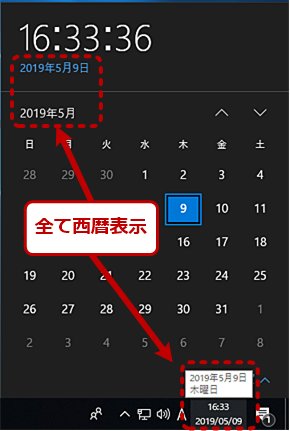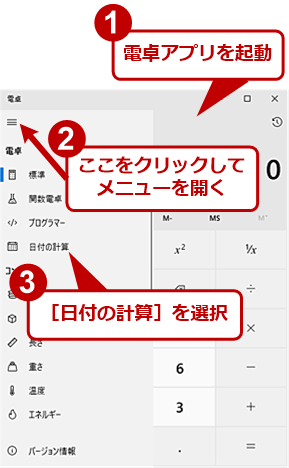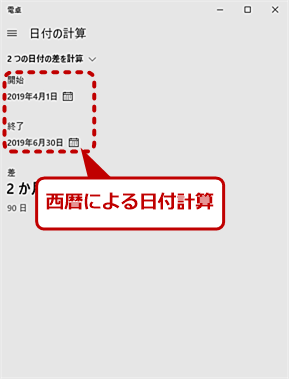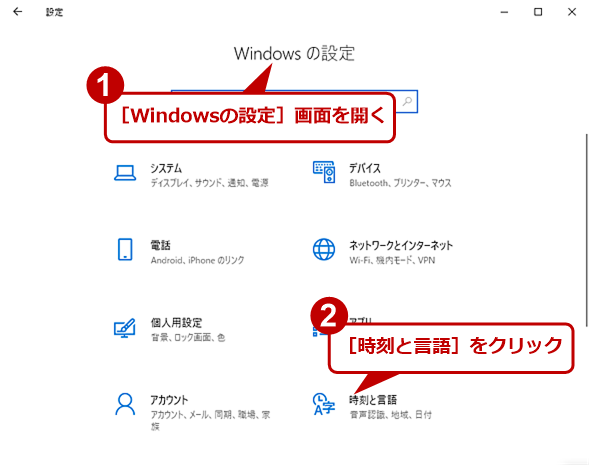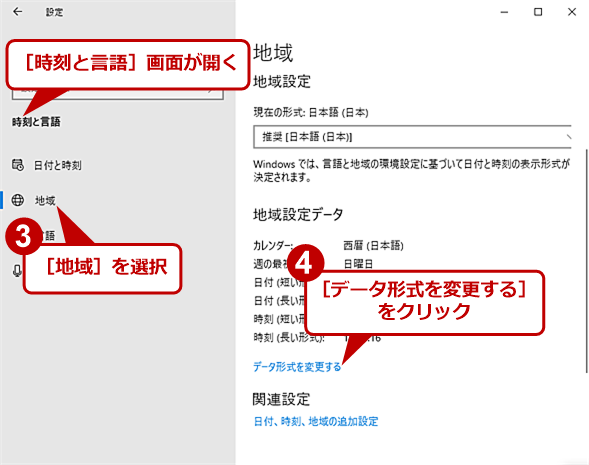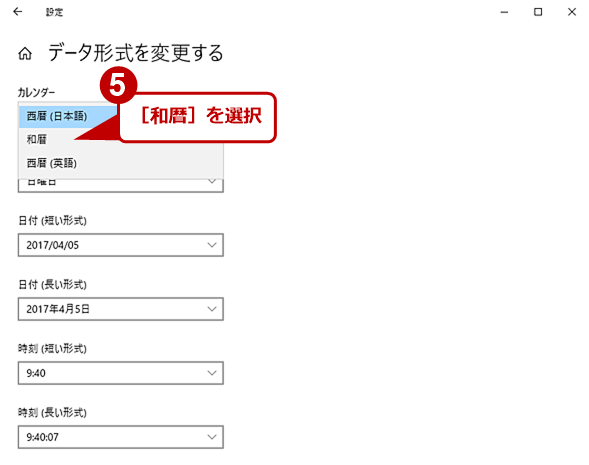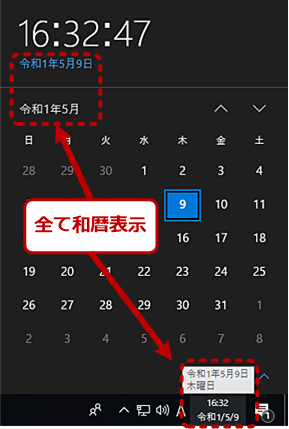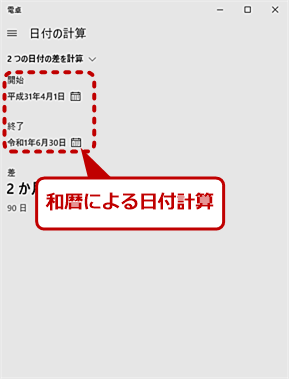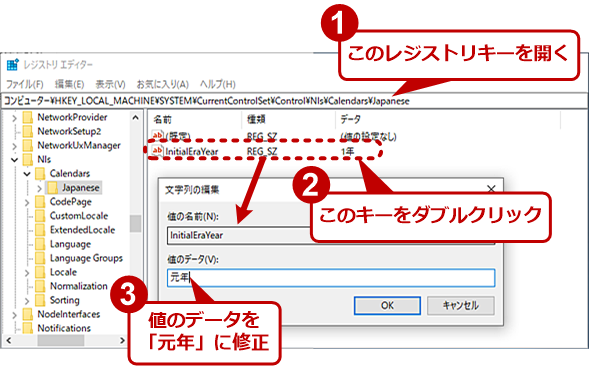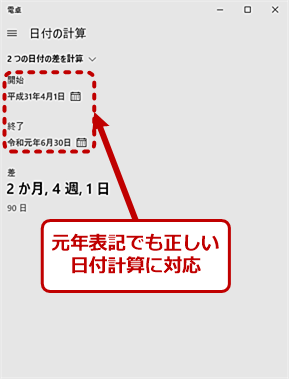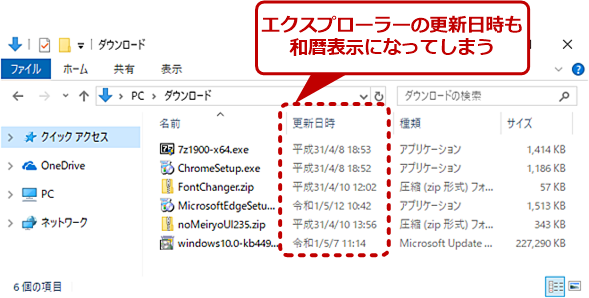【Windows 10】カレンダー表示を一時的に和暦にして令和対応を確認する:Tech TIPS
Windows 10のカレンダーや電卓アプリなどの日付表示を西暦から和暦に変更する方法を紹介する。
対象:Windows 10
2019年5月1日の改元に伴い、「元号」に対する関心が集まっているようだ。デフォルトが西暦になっているため気付いていない人も多いようだが、実はWindows OSでも和暦(元号)によるカレンダー表示や日付の計算がサポートされている。
業務上、和暦をよく利用している人は、Windows OS上の表示も和暦にしておくと便利だろう。本TIPSでは、Windows 10でカレンダーなどの表示を和暦にする方法を紹介する。
Windows 10を和暦表示に切り替える
Windows 10のインジケーター領域にある時計部分をクリックすると、フライアウト(ポップアップ)でカレンダーが表示される。このカレンダーを見ると、2019年といったように西暦で表示されているはずだ。
同様に電卓アプリの「日付の計算」においても、デフォルトは西暦表示である。そのため、和暦の生年月日から年齢を計算するような場合には、別途、和暦→西暦変換が必要だ。和暦表示にすると、「日付の計算」も和暦に切り替わるので、和暦の計算が楽になる。
こうしたシステム上、西暦で表示されている部分を、和暦表示に切り替えるには、[スタート]メニューの[歯車(設定)]アイコンをクリックし、[Windowsの設定]アプリを開く。[時刻と言語]をクリックし、[時刻と言語]画面を開き、左ペインで[地域]を選択する。[Windows]+[R]キーで[名前を指定して実行]ダイアログを開き、名前入力ボックスに「ms-settings:regionformatting」と入力して、[Enter]キーを押して、[地域]画面を開いてもよい(設定画面を素早く開く方法は、Tech TIPS「Windows 10の設定画面をコマンドで素早く開く」参照のこと)。
[地域]画面が開いたら、「地域設定データ」にある[データ形式を変更する]リンクをクリックすると、[データ形式を変更する]画面に切り替わる。この画面の一番上にある「カレンダー」のプルダウンリストを開き、[和暦]を選択する。
これで、すぐに西暦表示から和暦表示に切り替わる。試しに、再びインジケーター領域にある時計部分をクリックして、カレンダーの表示を確認してみよう。
電卓アプリの「日付の計算」も同様に、和暦に切り替わっているはずだ。
令和対応更新プログラムを適用していない場合は、新元号「令和」ではなく、引き続き「平成」表示となるので注意してほしい。「令和」表示にするには、令和対応更新プログラムを適用する必要がある(令和対応更新プログラムの詳細については、Windows 10 The Latest「Windows 10向け『令和』対応パッチ、適用すると何がどう変わるのか?」参照のこと)。
なお、電卓アプリを起動した状態で西暦から和暦に切り替えても、アプリを起動しなおさないと、西暦と和暦の変更は反映されないので注意してほしい。
「令和1年」から「令和元年」に変更する
元号は、「1年」を「元年」と表記するのが一般的だ。ただ、Windows 10 October 2018 Update(バージョン1809)以前では、令和対応更新プログラムを適用しても「令和1年」という表示のままとなる。「元年」表記にするには、以下のレジストリキーで「元年」に設定すればよい。
[注意]
レジストリに不正な値を書き込んでしまうと、システムに重大な障害を及ぼし、最悪の場合、システムの再インストールを余儀なくされることもあります。レジストリエディターの操作は慎重に行うとともに、あくまでご自分のリスクで設定を行ってください。何らかの障害が発生した場合でも、本編集部では責任を負いかねます。ご了承ください。
| 項目 | 内容 |
|---|---|
| キー | HKEY_LOCAL_MACHINEの\SYSTEM\CurrentControlSet\Control\Nls\Calendars\Japanese |
| 値の型 | REG_SZ |
| 値の名前 | InitialEraYear |
| 値のデータ | 1年(1年で表記)/元年(元年で表記) |
| 元年表示を有効にするレジストリ | |
元年表記を有効にするにはレジストリキーを設定後、一度、Windows 10のサインアウト/サインインする必要がある(電卓アプリなどは、アプリの再起動ですぐに反映される)。
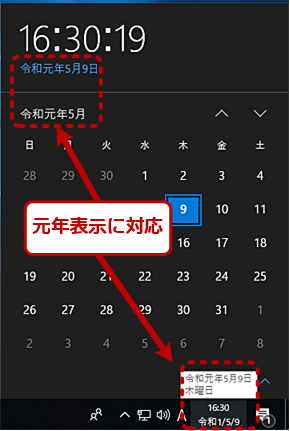 元年表記にした和暦表示のカレンダー
元年表記にした和暦表示のカレンダー和暦表示のカレンダーも元年表記となる。ただし、インジケーター領域の時計部分は、「令和1/5/9」といったように元年表記にならない(前述の設定画面で「日付(短い形式)」を変更すれば「令和元年」と表示することは可能)。
和暦に変更した場合の注意
Windows 10のカレンダー表記を和暦にすると、エクスプローラーなどにおけるファイル時刻表示や、コマンドプロンプトのdirで表示される時刻表示、dateコマンドの結果まで全て和暦に変更される。ファイルの新旧などが分かりにくくなるので、「令和」対応を確認したら、西暦表示に戻しておくのがよいかもしれない。
また和暦表示の設定は、ユーザーアカウントごとに行われるため、複数の人で利用しているPCでは、ユーザーごとに設定が必要になる点にも注意してほしい。
Copyright© Digital Advantage Corp. All Rights Reserved.